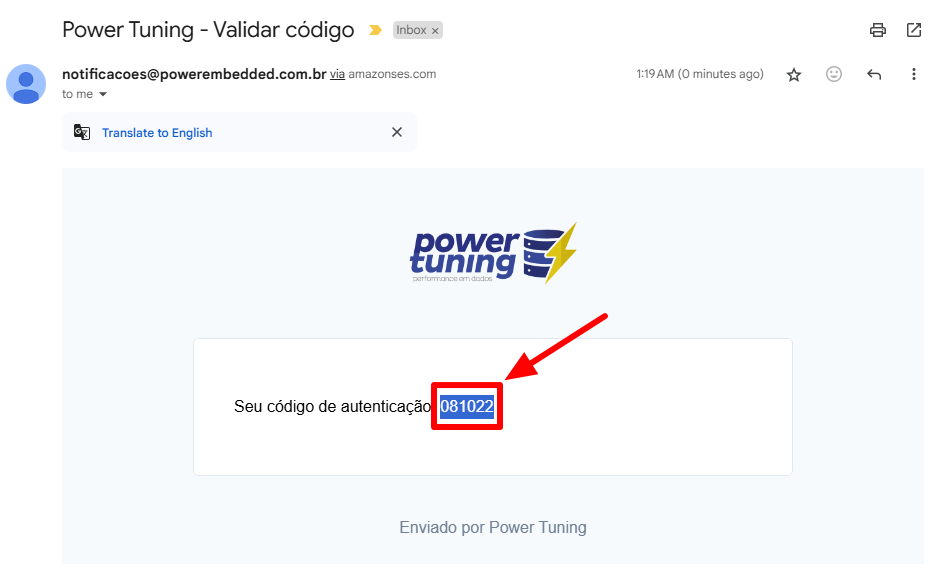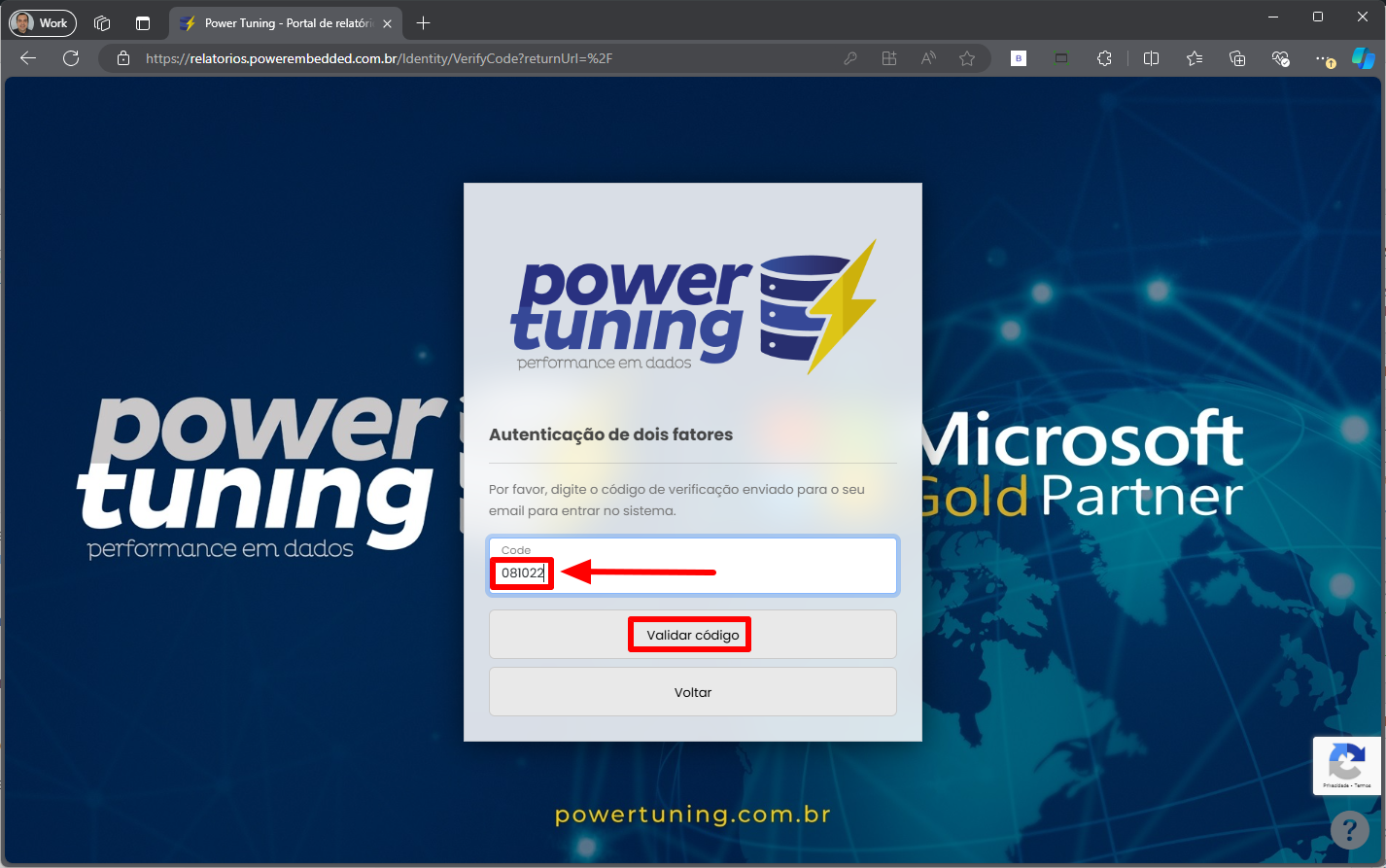MFA – 2-factor authentication when logging in using email and password
Um dos pilares do Power Embedded desde a sua primeira versão sempre foi a segurança do acesso aos dados e relatórios. Com o objetivo de garantir a melhor segurança e governança possível em termos de autenticação dos usuários, o sistema oferece autenticação integrada com Microsoft e Google utilizando o protocolo OAuth2, de modo que o usuário não precisa criar mais uma senha, pois é utilizada a mesma senha do provedor de identidade e ao bloquear/remover esse usuário no Entra ID ou Google Workspace, o acesso é automaticamente bloqueado também no Power Embedded.
Entretanto, para que seja possível o acesso aos relatórios por usuários externos, como clientes e fornecedores, o Power Embedded também permite o acesso ao sistema utilizando autenticação interna com email e senha de acesso, onde bastava informar esses dados para conseguir acessar os relatórios.
Para aumentar a segurança dos nossos usuários que utilizam email e senha para entrar no portal, implementamos a autenticação de dois fatores no portal de visualização. Uma vez ativado no usuário em questão, ao fazer login com email e senha, será enviado um email com o código de confirmação, que deverá ser informado para completar o processo de Login no sistema.
Essa medida garante uma camada extra de segurança para proteger as informações dos usuários.
Para ativar essa opção basta ir no Portal de Administração > Usuários > Ações > Ativar a opção Autenticação de 2 fatores ao logar utilizando email e senha.
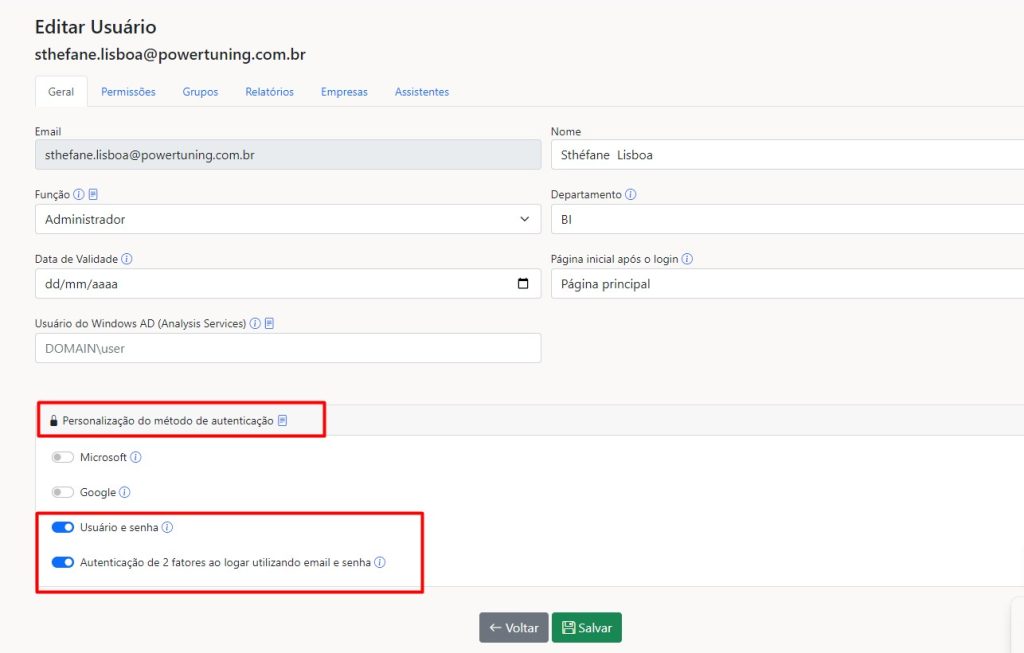
Ao ativar a autenticação de dois fatores, sempre que o usuário fizer login no portal de relatórios usando email e senha, será enviado um código de verificação para o seu e-mail.
Após receber o email com o código de acesso, o usuário deverá inserir o código nesta tela e clicar no botão Validar código para continuar o processo de login.